钉钉是一款很多小伙伴在日常办公的时候都会使用到的软件,不少小伙伴都会在软件中和同事们聊天探讨工作内容,来提高我们的工作效率,但是有时候我们会因为一些原因不太接受别人发送的信息,因为会影响自己的工作效率,这个时候就需要使用到软件中的消息免打扰功能了,有些小伙伴还不清楚该怎么开启,今天乐单机小编就为大家带来了钉钉开启消息免打扰功能的方法,感兴趣的小伙伴一起来看看。
1、打开软件,点击我的,接着点击设置。
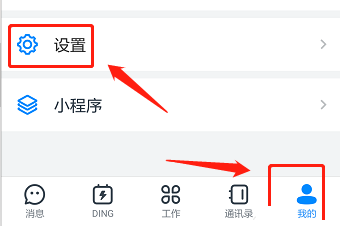
2、然后选择勿扰模式。
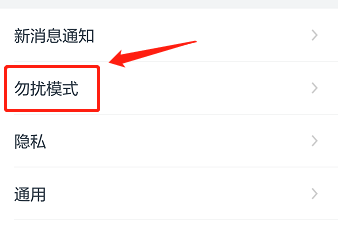
3、进入勿扰模式设置界面。
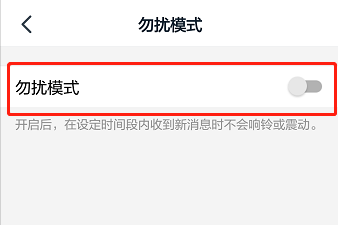
4、将勿扰模式后面的开关按钮打开,然后设置好消息免打扰时间段即可。
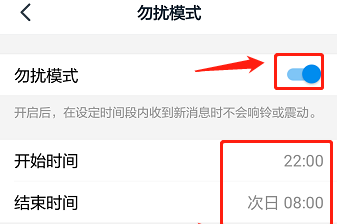
乐单机网站为大家提供手机钉钉怎么设置免打扰的内容和软件教程分享,让您更加了解钉钉软件,为您带来轻松愉悦的阅读体验。






















